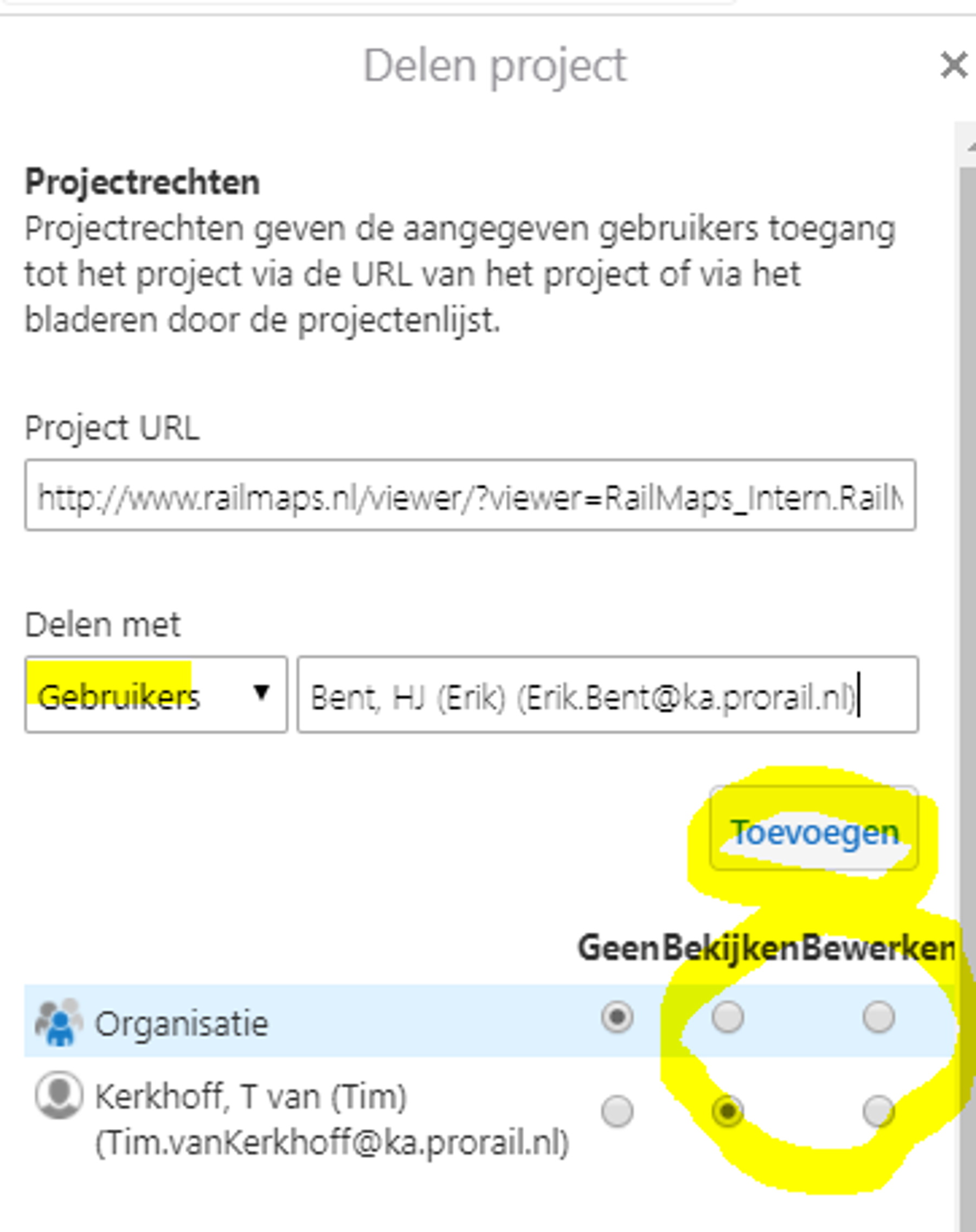Kan ik in RailMaps instellingen opslaan?
Veelgestelde vraag
Ja dat kan. Wanneer je ingezoomt bent en je hebt wat lagen aan en uitgevinkt, dan kan je die instellingen opslaan. Wanneer je RailMaps dan uitzet en weer opstart kan je die laatst ingestelde sessie weer ophalen. Bekijk de handleiding maar eens.
Lagen aan/uit zetten
In RailMaps zijn kaartlagen ingedeeld in kaartlaaggroepen. Zie Kaartlagenlijst aan de linkerkant. In onderstaande screenshot: Een kaartlaaggroep is geel gemarkeerd, een kaartlaag is rood omlijnd.
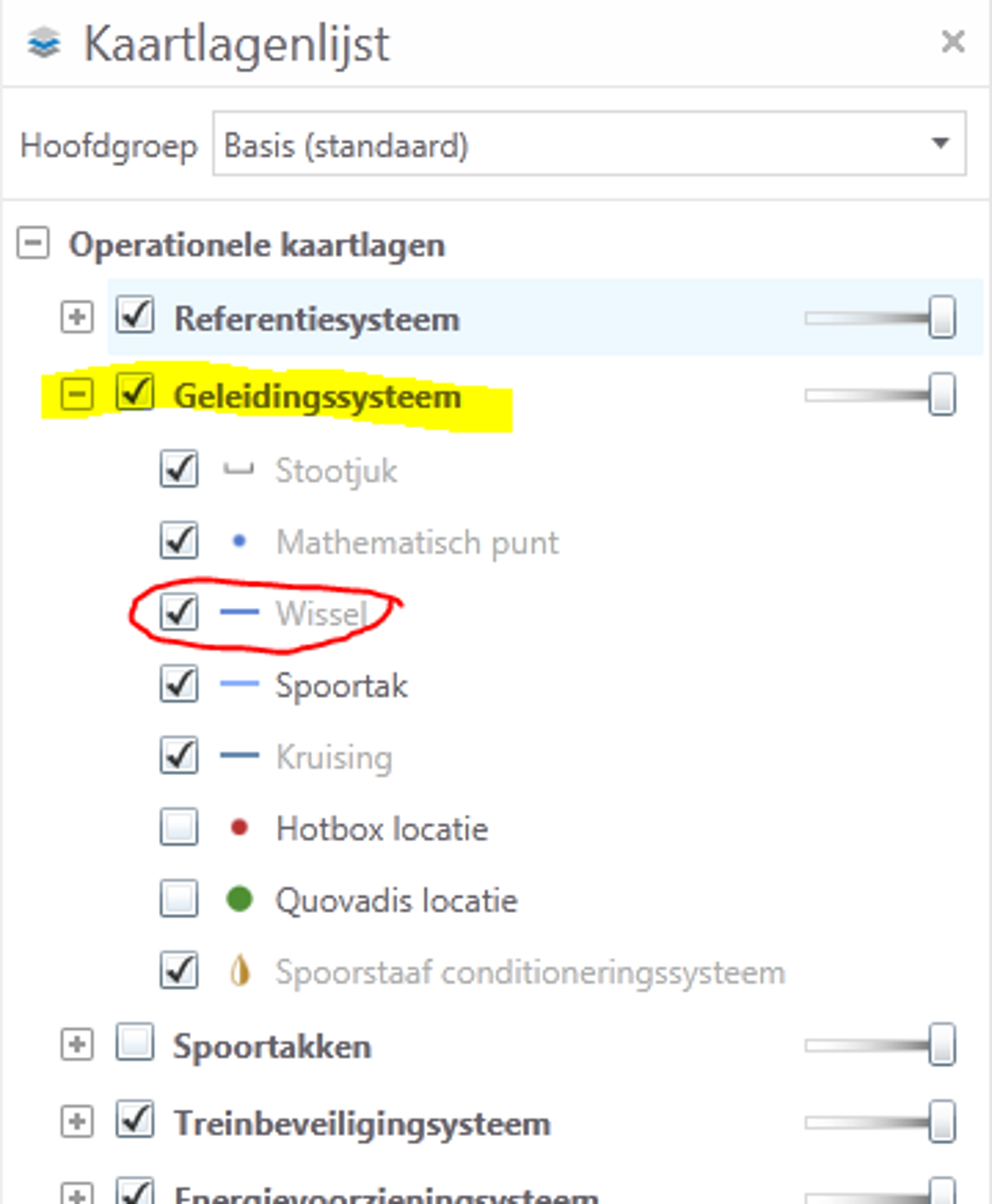
- Die kaartlagen en kaartlaaggroepen zijn zodanig ingesteld dat deze voor de meeste gebruikers logisch aan of uit staan. Sommige kaartlagen worden aan of uit gezet bij inzoomen of uitzoomen, afhankelijk van de details in een kaartlaag.
- Aangezien elke gebruiker ook weer eigen wensen heeft t.a.v. kaartlagen die aan of uit staan zijn deze standaard instellingen een ‘gulden middenweg’.
In een volgende paragraaf is uitgelegd hoe je je eigen aan/uit instellingen kan bewaren!
- NB: Als een kaartlaaggroep uitgevinkt is, zijn sowieso alle kaartlagen in deze groep niet zichtbaar, ook al staat de kaartlaag zelf wel aangevinkt.
- In RailMaps zijn daarnaast ook weer Hoofdgroepen gedefinieerd, in bovenstaande screenshot zijn alle kaartlaaggroepen van de Hoofdgroep Basis In de hoofdgroep Alles tref je alle in RailMaps beschikbare (maar ook veel) kaartlagen aan.
Eigen instellingen bewaren
Er is een mogelijkheid om je eigen instellingen te bewaren, dit heet een project. In een project wordt opgeslagen welke kaartlagen aan/uit staan, en op welk gebied je bent ingezoomd.
- zet de gewenste lagen aan/uit naar eigen inzicht
- zoom eventueel in op een gebied waarin je vaak werkt
- sla deze instellingen op in een project:
Open de toolbar via  en kies de volgende functie:
en kies de volgende functie:
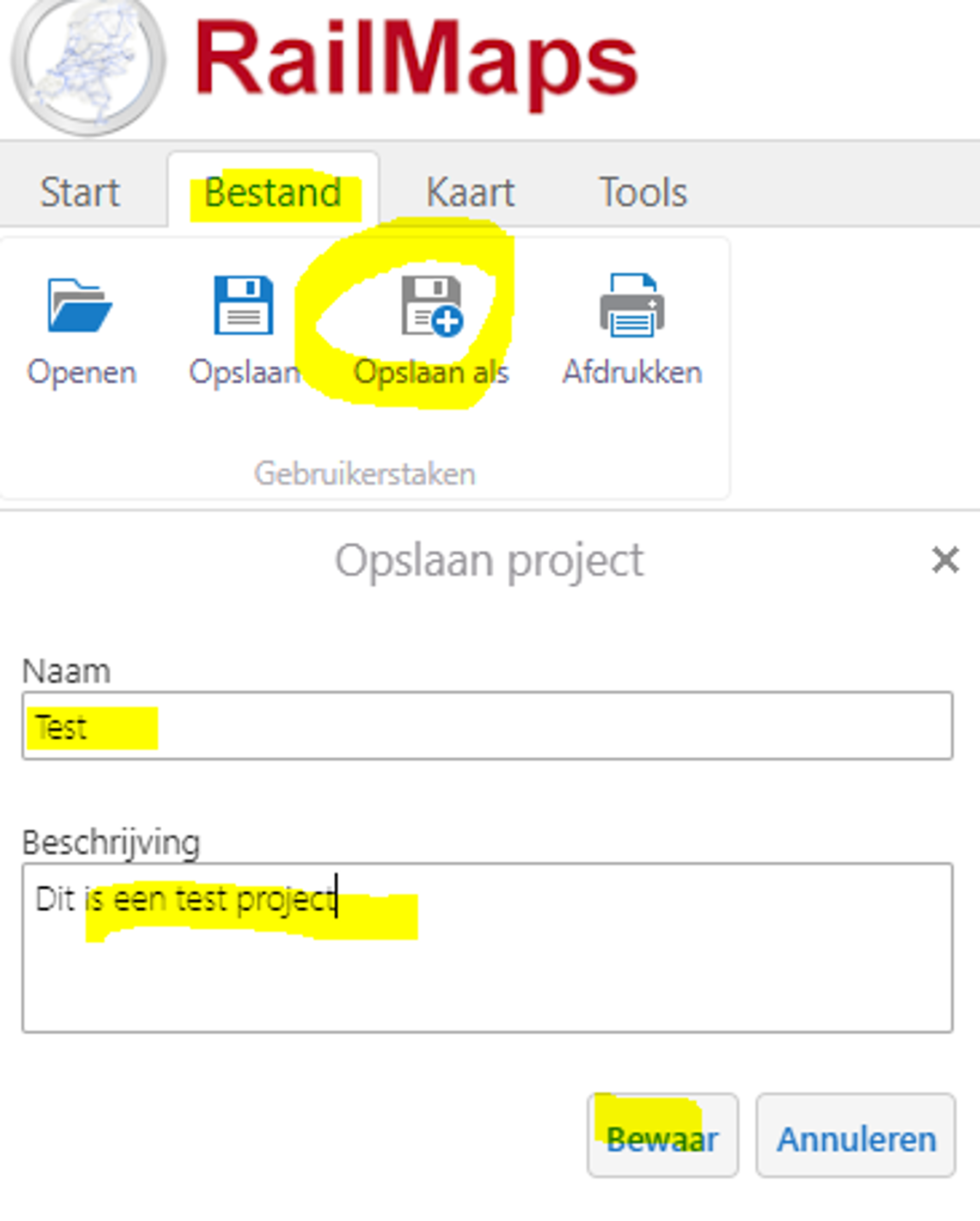
Vul de Naam en de Beschrijving in, en kies Bewaar. De volgende melding verschijnt en kies Sluiten (om te delen met anderen: zie verder voor de optie Deel). De getoonde url (link) kan bewaard worden als favoriet in de browser. NB: Voor het aanmeld-proces is het echter beter om te beginnen met www.railmaps.nl
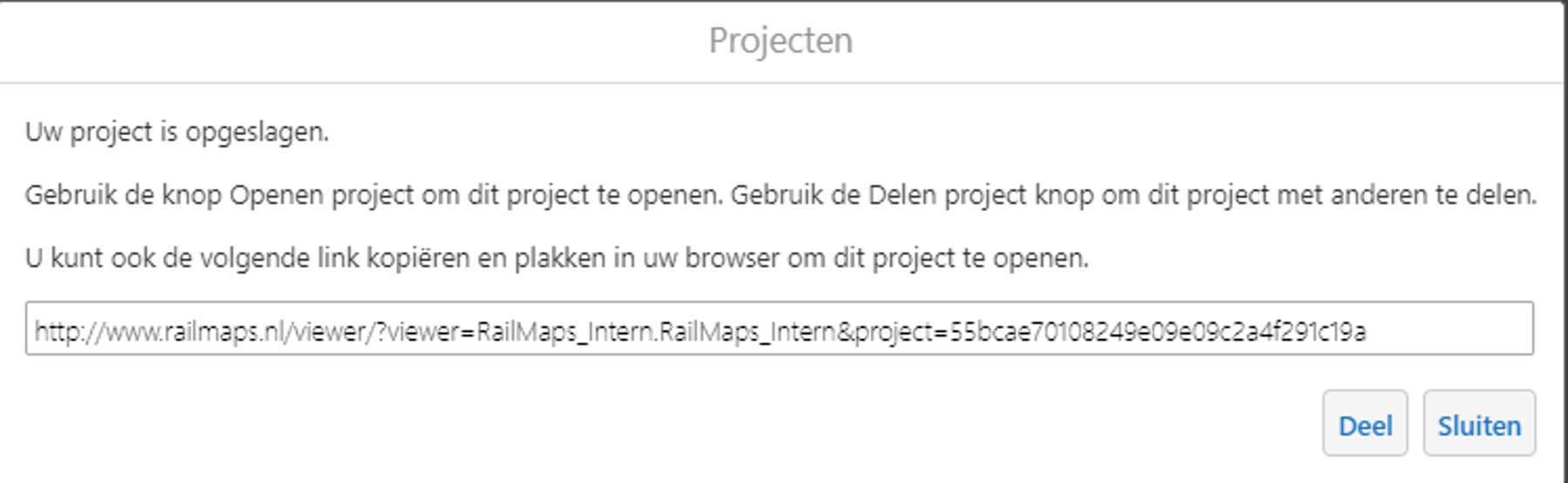
Wanneer je de volgende keer RailMaps start via railmaps.nl kan het project weer geopend worden, zie onderstaande screenshot. Standaard worden alleen de eigen projecten getoond die geopend kunnen worden, maar middels een vinkje kan je alle openbare projecten zien en openen.
Het is ook mogelijk om de eerder bewaarde url (link) aan te roepen in de browser. Dan wordt het project direct geopend. NB: Voor het aanmeld-proces is het echter beter om te beginnen met www.railmaps.nl
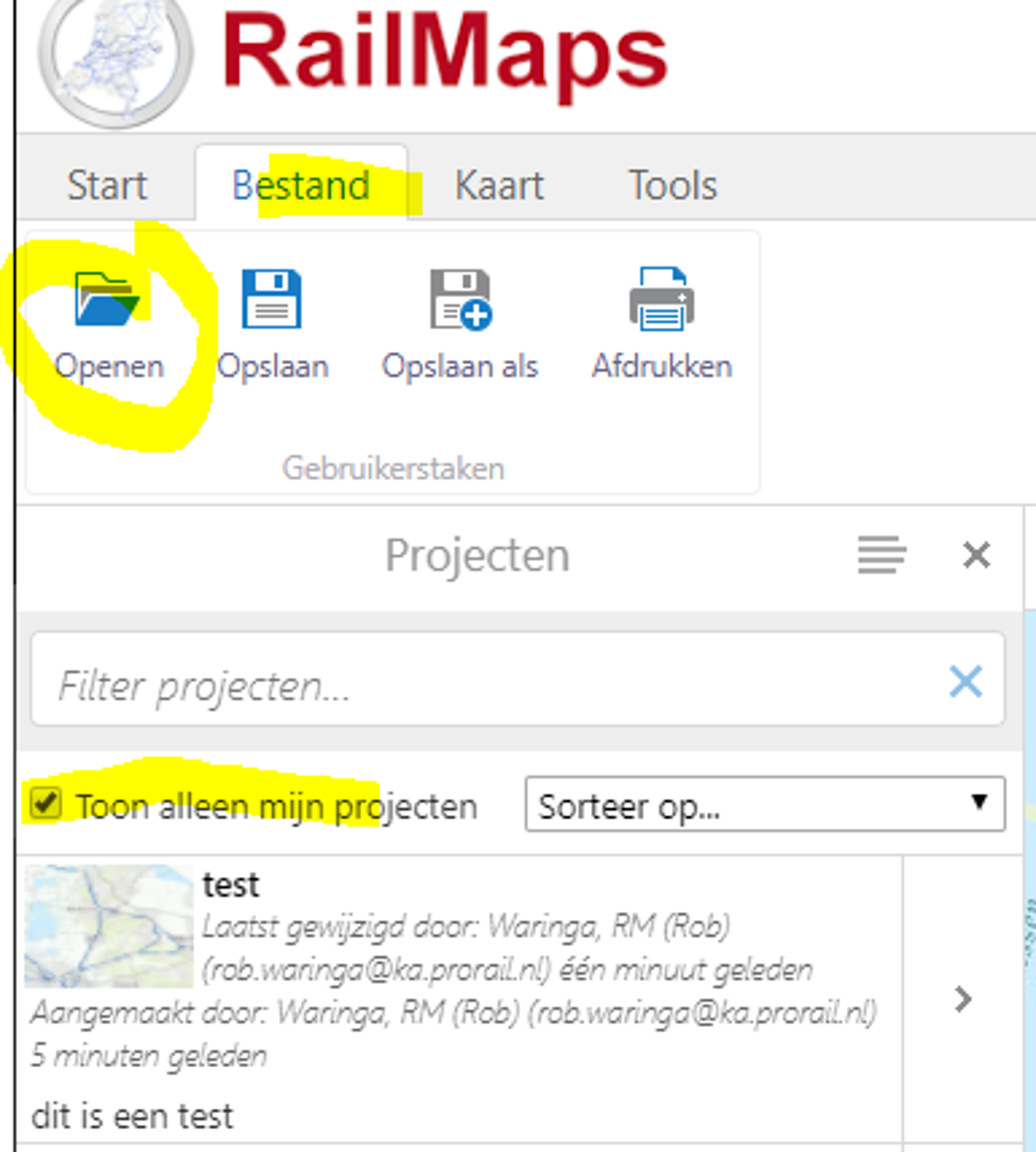
Tip: via het > achter het project kunnen een aantal projectinstellingen gewijzigd worden. Ook kan het betreffende project hiermee verwijderd worden.
- Delen van een project. Bij het opslaan van het project of achteraf via de projectinstellingen kan een project gedeeld worden met anderen. Enkele voorbeelden:
- Delen met specifieke gebruikers:
- Zoek de juiste gebruiker(s) en kies Toevoegen.
- Stel in per gebruiker of deze het project mag Bekijken of Bewerken. Het is hier ook mogelijk om voor Organisatie te kiezen: In dat geval wordt het project met alle RailMaps gebruikers gedeeld. Aangezien het slechts een instelling betreft zonder geheime informatie is dit de meest eenvoudige manier om te delen.
- Kies tenslotte Opslaan Instellingen Delen: